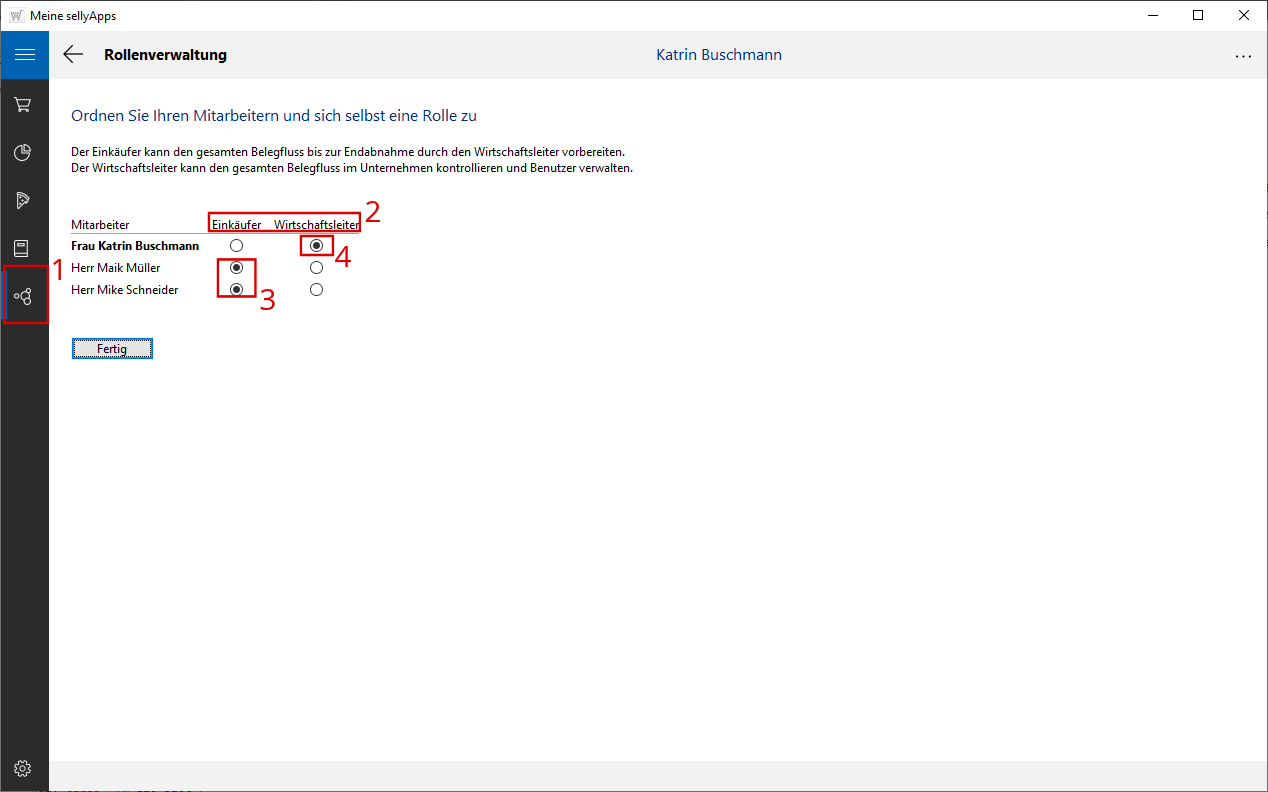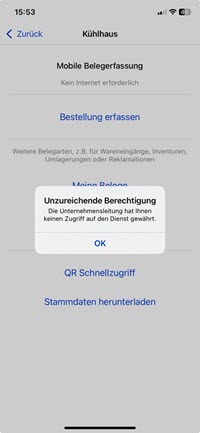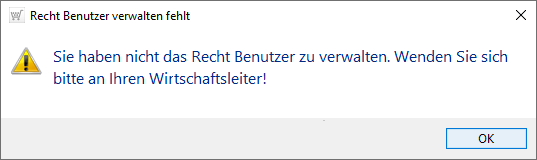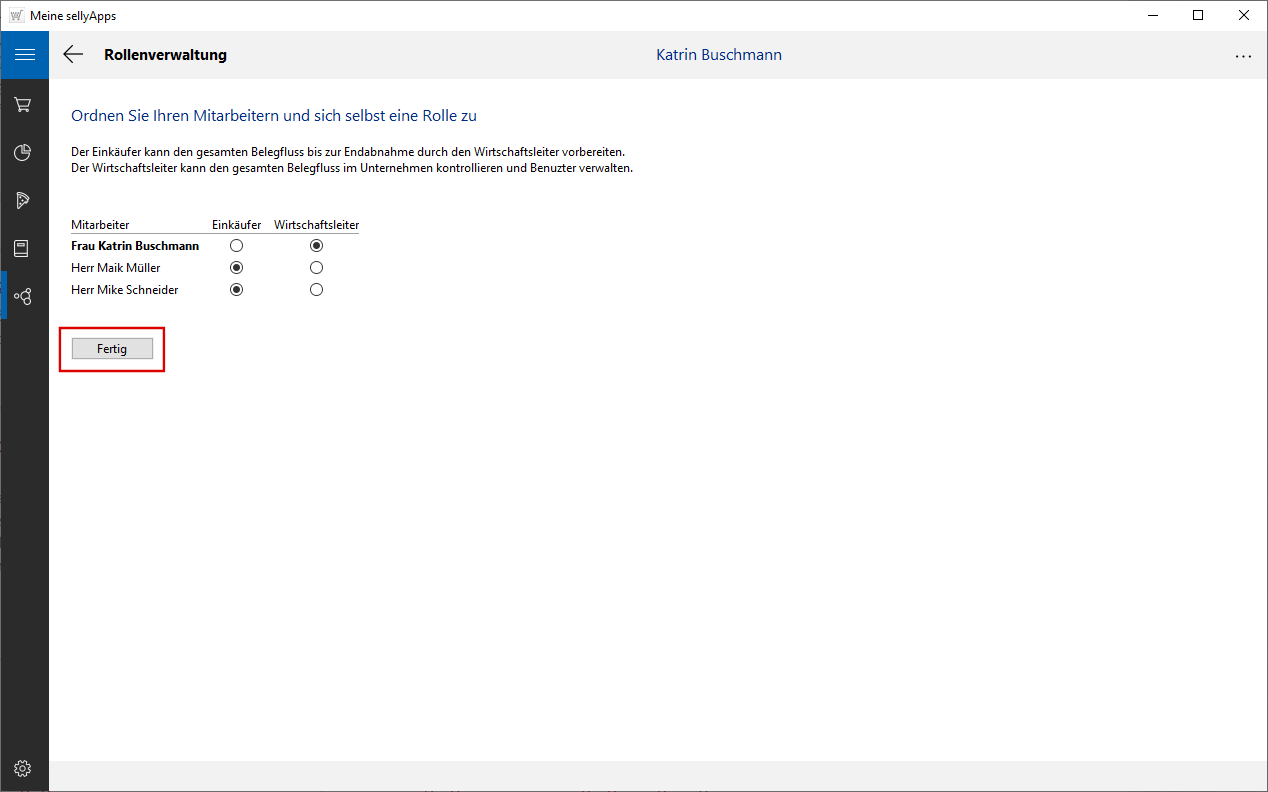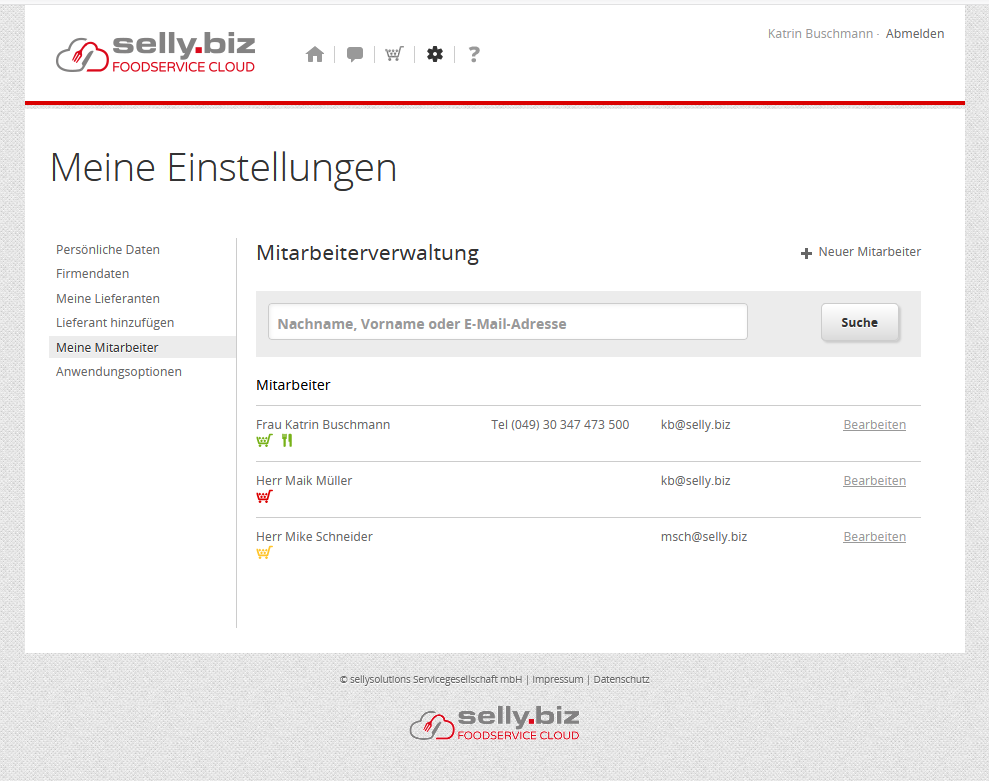![]()
online - Hilfe sellyApps
Warenwirtschaftsfunktionen - Belegcenter
Rollenverwaltung
Start
![]() Die Rollenverwaltung ist Bestandteil der
sellyApps. Sie starten daher die Rollenverwaltung, nach Anmeldung an den sellyApps, über das Kreissymbol (s. Markierung 1) und sehen jetzt alle Nutzer Ihres
Benutzerkontos, d. h. Ihre eigenen Angaben und die der zusätzlich hinterlegten Mitarbeiter.
Die Rollenverwaltung ist Bestandteil der
sellyApps. Sie starten daher die Rollenverwaltung, nach Anmeldung an den sellyApps, über das Kreissymbol (s. Markierung 1) und sehen jetzt alle Nutzer Ihres
Benutzerkontos, d. h. Ihre eigenen Angaben und die der zusätzlich hinterlegten Mitarbeiter.
Rollen bzw. Rechte
Es wird zwischen zwei Rollen und damit Rechten (s. Markierung 2) beim Buchungsvorgang von Belegen unterschieden. Der Abschluss einer Belegbuchung ist nur einem Mitarbeiter möglich, der das Recht eines Wirtschaftsleiter besitzt.
Beispieldaten
Da Sie Administrator für Ihr Benutzerkonto sind, wird Ihnen automatisch das Wirtschaftsleiter-Recht (s. Markierung 4) zugeordnet.
Beide Stellvertreter besitzen keine Administratorrechte, somit wird für diese Mitarbeiter das Einkäufer-Recht (s. Markierung 3) vorgeschlagen.
Maik Müller kann Bestellungen erfassen und abschließen.
s. Bildbeispiel Belegcenter-Erststart
Rollenverwaltung abschließen
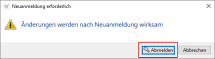 Haben Sie die Rollen und damit Rechte für sich und Ihre Mitarbeiter definiert, beenden Sie den Vorgang mittels Klick auf [Fertig].
Haben Sie die Rollen und damit Rechte für sich und Ihre Mitarbeiter definiert, beenden Sie den Vorgang mittels Klick auf [Fertig].
Nach einem Neustart der sellyApps stehen Ihnen nun die
Warenwirtschaftsfunktionen und damit das erweiterte Belegcenter zur Verfügung.
![]() Zum Start nutzen Sie das Hakensymbol im Seitenmenü.
Zum Start nutzen Sie das Hakensymbol im Seitenmenü.
![]() Die Rollenverwaltung können Sie über das Seitenmenü erreichen
und somit jederzeit die Rollen bzw. Rechte ändern.Mitarbeiterverwaltung
Die Rollenverwaltung können Sie über das Seitenmenü erreichen
und somit jederzeit die Rollen bzw. Rechte ändern.Mitarbeiterverwaltung
Benutzerkonto - Mitarbeiterverwaltung
Die Mitarbeiterverwaltung ist Bestandteil Ihres Benutzerkontos,
inklusive der Rechtezuordnung. Diejenige Person, die die Registrierung und damit die Anlage des Benutzerkontos vorgenommen hat, besitzt
automatisch Administratorrechte für die Verwaltung dieses Kontos. Dazu gehören die Zuordnung von Lieferanten, die Freischaltung von Sortimenten und Preisen und die Anlage von Mitarbeitern bzw.
Mitarbeiterkonten, als Unterkonten in Ihrem Benutzerkonto.
Haben Sie weitere Mitarbeiter definiert, werden diese in der
Rollenverwaltung, mit einem
Rechtevorschlag (Einkäufer- oder
Wirtschaftsleiter-Recht) angezeigt.
Meine Mitarbeiter
Sie können weiteren Personen Ihres Hauses die Nutzung der sellyApps und der Bestell-App sellyping und weiteren selly-Diensten ermöglichen. Dabei kann bspw. ein Miteinkäufer für eine zweite Kundennummer bestellen oder die Urlaubsvertretung übernehmen.
Für alle Mitarbeiter werden eigene Zugangsdaten (Benutzernamen/Kennwort) definiert, sie arbeiten jedoch mit den gleichen Daten und Informationen wie Sie,
d. h. Sie nutzen gemeinsam
Sortimente, Einkaufslisten, die Bestellhistorie usw.
Derjenige Nutzer, der die Registrierung vorgenommen hat, wird automatisch zum Administrator, alle von ihm angelegten weiteren Nutzer sind s.g.
Stellvertreter oder Miteinkäufer.
Der Administrator kann jedem Miteinkäufer jederzeit den Zugang für die sellyApps oder sellyping entziehen.
Rollen und Rechte in der Mitarbeiterverwaltung
Es stehen hier drei Einkäuferrechte zur Verfügung, die die Zugriffsrechte auf Funktionen steuern. Sie werden jeweils mit farblichen Icons gekennzeichnet.
![]()
![]() Administrator: Ein Einkäufer-Administrator darf alle Programmfunktionen nutzen,
Kundennummern freischalten und Mitarbeiter verwalten. Er ist zusätzlich
Speiseplaner, d.h. er kann mit sellymenue arbeiten.
Administrator: Ein Einkäufer-Administrator darf alle Programmfunktionen nutzen,
Kundennummern freischalten und Mitarbeiter verwalten. Er ist zusätzlich
Speiseplaner, d.h. er kann mit sellymenue arbeiten.
![]() Hauptbenutzer: Ein Einkäufer-Hauptbenutzer darf offene Bestellungen/Warenkörbe von
Miteinkäufern übernehmen und abschließen.
Hauptbenutzer: Ein Einkäufer-Hauptbenutzer darf offene Bestellungen/Warenkörbe von
Miteinkäufern übernehmen und abschließen.
![]() Stellvertreter: Ein Einkäufer-Stellvertreter darf
eigene Bestellungen erfassen und absenden.
Stellvertreter: Ein Einkäufer-Stellvertreter darf
eigene Bestellungen erfassen und absenden.
Beispieldaten
Im Beispiel existieren zusätzlich zum Administrator
zwei Stellvertreter, Maik Müller und Mike Schneider. Beide Stellvertreter besitzen keine Administratorrechte, können somit keine Änderungen
im Benutzerkonto vornehmen.
Für einen Bestellvorgang besteht der Unterschied zwischen den beiden Stellvertretern in der möglichen Übernahme von offenen Bestellungen bzw. Warenkörben von Miteinkäufern.
Somit darf Mike Schneider die vorbereiteten Bestellungen vom Administrator und Miteinkäufer Maik Müller übernehmen,
diese und natürlich ebenfalls seine eigenen abschließen.
Maik Müller kann eigene Bestellungen erfassen und abschließen.